La sincronización de Chrome es una gran característica que Googlemejora constantemente Una actualización reciente de Chrome ahora le permite enviar enlaces entre dispositivos conectados. Es una excelente manera de mantener todo sincronizado en varios dispositivos, excepto cuando sincroniza datos que no desea. Caso en punto; extensiones Las extensiones se sincronizarán para que siempre tenga las mismas instaladas en todos sus navegadores Chrome sincronizados. Si necesita deshabilitar selectivamente la sincronización de extensiones en Chrome para que las extensiones de una instancia no se sincronicen con todas las demás, puede hacerlo. Así es cómo.
Deshabilitar sincronización de extensión
La sincronización de Chrome sincronizará muchas cosas; contraseñashistorial, autocompletar, extensiones, temas y más. Cuando abra Chrome en un dispositivo, se asegurará de que todo, desde las extensiones hasta su historial de navegación, esté disponible en todos los demás dispositivos vinculados, sin embargo, puede elegir qué está y qué no está sincronizado.
Para detener extensiones de una instancia de Chromepara que se sincronice con otros dispositivos, debe abrir Chrome y hacer clic en el botón de más opciones en la esquina superior derecha. En el menú, selecciona Configuración. En la parte superior de la página de Configuración, verás las opciones de sincronización. Haga clic en "Sincronizar y servicios de Google".

En la página siguiente, haga clic en "Administrar sincronización".
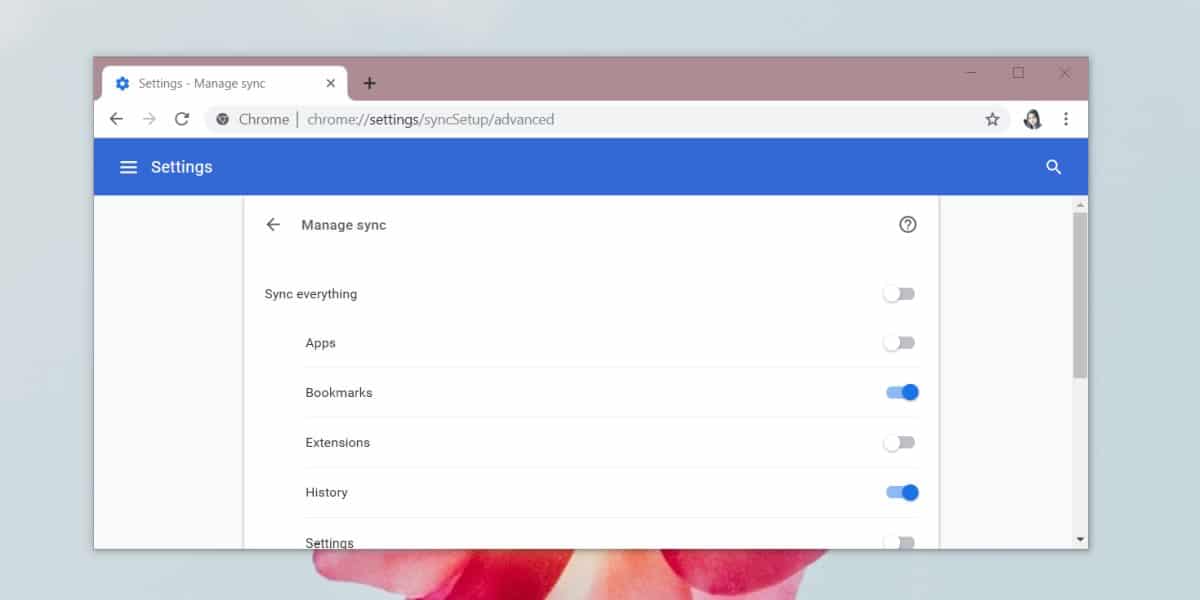
La siguiente página le mostrará los interruptores paravarios elementos para los que puede habilitar / deshabilitar la sincronización. Apague el interruptor para "Extensiones". A partir de este momento, toda la actividad del navegador se sincronizará con otras instalaciones de Chrome, pero las extensiones no.
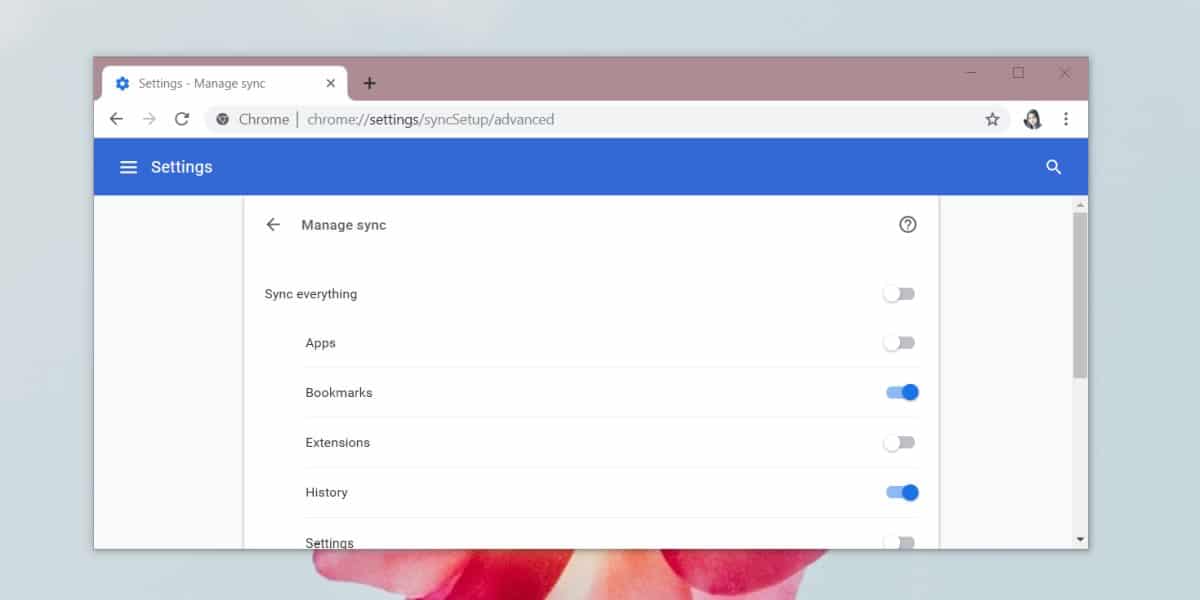
Puede instalar más extensiones, eliminar algunas de las existentes y habilitar / deshabilitar las que están instaladas sin preocuparse de que cambie la configuración de Chrome en sus otros dispositivos.
La sincronización de Chrome es de naturaleza selectiva y los usuarios tienenlibertad de elegir lo que se sincroniza. Las opciones de sincronización están agrupadas y no detalladas, es decir, puede habilitar o deshabilitar la sincronización de extensiones como un todo, pero no puede deshabilitar la sincronización de una extensión mientras permite todas las demás.
Si esto no te sirve, podríasconsidere crear diferentes perfiles de Chrome en los dispositivos en los que usa Chrome y realizar los cambios en las extensiones en función de cada perfil. Los perfiles no sincronizarán datos entre ellos, pero los datos de un perfil siempre estarán disponibles en otras instalaciones de Chrome que se sincronicen con la misma cuenta. Si prefiere que nada se sincronice desde una instalación particular de Chrome, siempre puede desactivar la sincronización en él.













Comentarios